


在使用Win10系统的时候,如果您需要使用其他语言输入文字并且不想在计算机上安装第三方输入法,那么在Win10中添加输入法是非常容易的。本文将为您提供一些简单的方法来添加新的输入法,以便更轻松地与其他语言交流。无论您需要添加哪种语言或文字输入方式,Win10都可以满足您的需求。
Win10添加输入法的方法:
1、点击屏幕右下角的输入法图标,使用鼠标左键。

2、在弹出的页面中选择语言首选项选项。

3、在打开的设置页面中,点击红色框中的语言选项。

4、在打开的页面中点击选项按钮。

5、在打开的页面中选择添加键盘。

6、点击添加新的输入法——微软五笔。
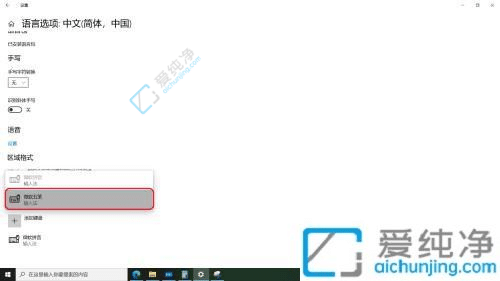
7、如果需要添加其他语种的输入法,步骤相同,只需选择不同的语言。
通过以上步骤,我们成功添加了Win10系统中的输入法。这种方法不仅方便了我们的使用,还提高了电脑的性能。当然,随着科技的发展,我们也可以尝试使用其他方法来添加更多的输入法。
| 留言与评论(共有 条评论) |